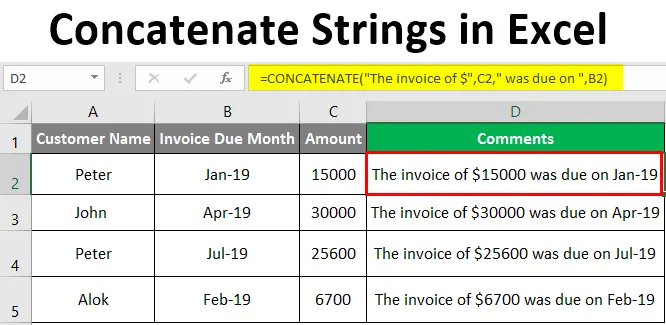
Excel összefűzött karakterláncok (Tartalomjegyzék)
- Bevezetés az összefűzött karakterláncokba az Excel programban
- Hogyan használhatunk összefűzött karakterláncokat az Excel programban?
Bevezetés az összefűzött karakterláncokba az Excel programban
Az Excel tömörítését arra használjuk, hogy egy cellában több cellából származó értékeket egyesítsenek, vagy egy cellába különféle szövegrészeket kapcsoljanak össze. Ezt a funkciót elsősorban akkor használják, ha az adatok nem Excelben vannak felépítve, és ahol két vagy több oszlop adatait szeretnénk egyesíteni egy oszlopban vagy sorban. A konkarnát nagyon hasznos az adatoknak az igényeknek megfelelő strukturálásában. Egyesíti a karakterláncokat és a szöveget, és az Excelben beépített funkció. A Concatenate helyébe CONCAT szerepel az Excel 2016 és újabb verziói. Szöveg / karakterlánc funkcióként is ismert.
A koncatnátum legfeljebb 30 szöveges elemet csatlakoztathat, és egyesítheti, hogy egyetlen szöveg legyen.
Szintaxis
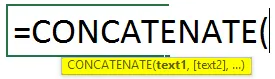
Hogyan használhatunk összefűzött karakterláncokat az Excel programban?
A tömörített függvény használatának többféle módja is lehet. Néhány képlet segítségével nézzük meg őket. Lássuk az alábbiakban egy példát, ahol összekapcsolva kell alkalmaznunk az alkalmazottak utó- és utóneveit.
Itt töltheti le ezt a Concatenate Strings Excel sablont - Concatenate Strings Excel sablon1. példa - ÖSSZEHASONLÁS az Formula fül segítségével az Excelben
Az alábbi képen két oszlop található, utónév és vezetéknév.
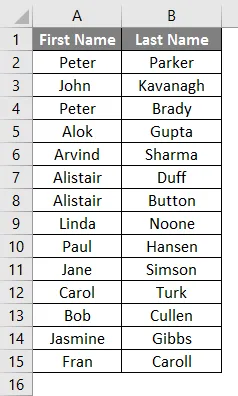
Most összekapcsoljuk az utó- és utónevüket, hogy a komplett nevet a tömörített függvény segítségével kapjuk meg. Lássuk a kereszt- és vezetéknévhez való összekapcsolás függvény beillesztésének lépéseit.
Ugrás a C2 oszlophoz.
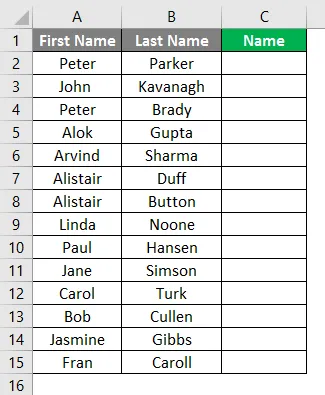
Válassza a Képletek ikont és kattintson az Funkció beszúrása elemre, az alább látható módon.

Ezután válasszon egy kategóriát „TEXT” néven, majd megnyílik a Funkció kategória, amelyben kiválaszthatja a CONCAT Function elemet, majd kattintson az OK gombra.
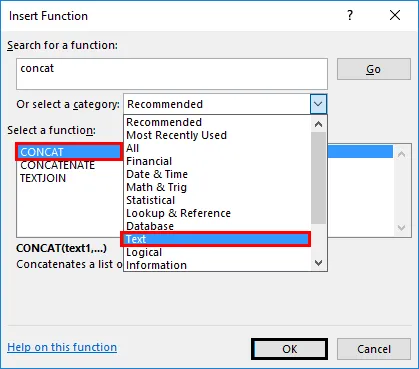
Az alábbi ábra szerint megnyílik egy ablak, miután rákattintott az OK gombra, ahol beírhatja a összekapcsolni kívánt szöveget.
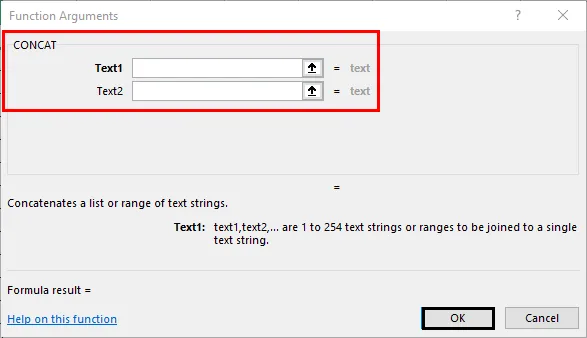
A C2 oszlop esetében az 1-es szöveg a B2 cellára utal, amely a vezetéknév, a 2-Put Comma szöveg pontosvesszőben, a 3. szövegben pedig a B1 cellára utal, amely az első név.
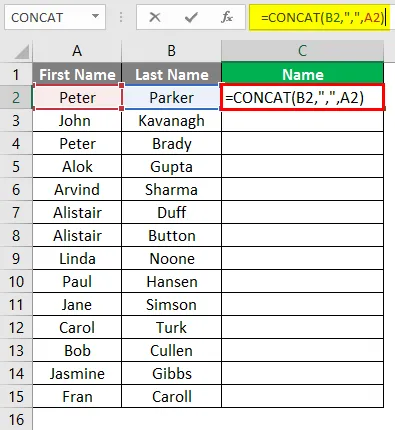
Kattintson az OK gombra.
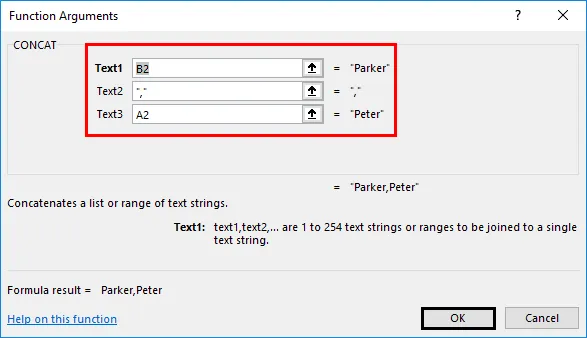
Az utónevet és az utónevet a C2 oszlop összekapcsolja.
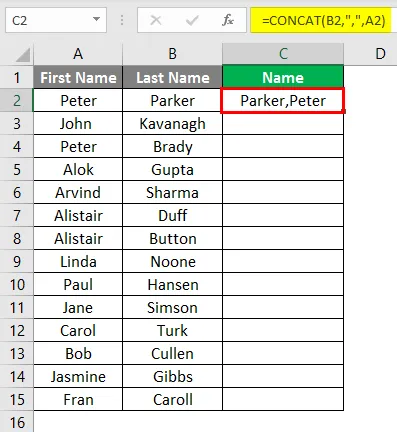
Húzza le a képletet az adatok végéig, és a képletet alkalmazni fogja az adatok többi részére.
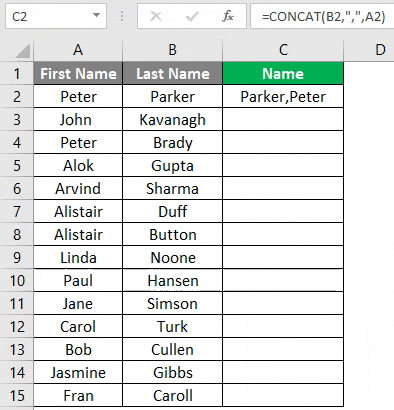
2. példa - Összegyűjtheti a Direct Formula használatát
Amint az az alábbi képernyőképen látható, a szöveget össze kell kötnünk az A oszlopban (keresztnév), a B. oszlopban (vezetéknév), a C oszlopban (cím), a D oszlopban (város) és az E oszlopban (irányítószám), hogy érkezzünk a levelezési cím az F. oszlopban

Ezt megtehetjük úgy, hogy egyszerűen beírjuk a függvényt az F6 cellába.
A összefűzött funkció bevitelének lépései.
- Írja be a „= CONCATENATE (“) elemet a H6 cellába.
- Most adja meg a B6 cellának a hivatkozását a Text1-re.
- Írjon szóközt a Text2 pontosvesszője közé.
- Adja meg a C6 cella hivatkozását a Text3 számára.
- Írja be a vesszőt ”, ” a Text4 pontosvesszője közé.
- Adja meg a D6 cella hivatkozását a Text5 számára.
- Írja be a vesszőt ”, ” a Text6 pontosvesszője közé.
- Adja meg az E6 cella hivatkozását a Text7 számára.
- Írja be a „-” kötőjelet a Text8 pontosvesszője közé.
- Adja meg az F6 cella hivatkozását a Text9 számára.
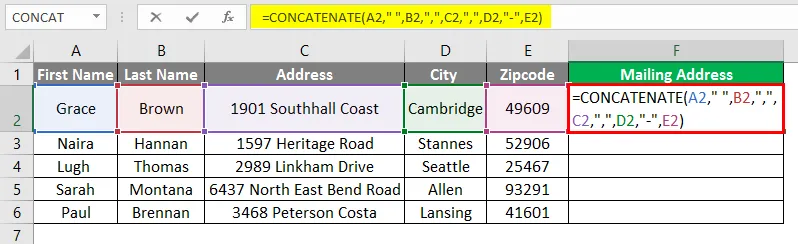
A képlet beírása után nyomja meg az Enter billentyűt.
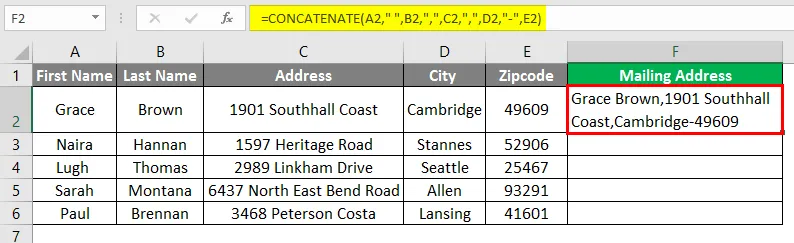
Húzza le a képletet az alábbi cellákban, hogy megkapja a többi sor postai címét.
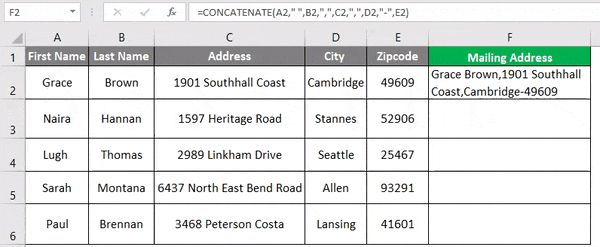
Mint látható a fenti képernyőképről, a postai cím a H oszlopban található minden személy számára.
3. példa - Összegyűjtse a „&” operátor használatát
Az összekapcsolás módja a „&” operátor használata a összekapcsolás funkció helyett. Vegyük ugyanazt a példát, amelyet az 1. példában használtunk, ahol csatlakozni akarunk az utónévhez és a vezetéknévhez.
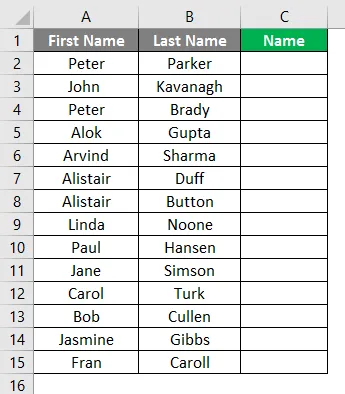
Az A és B oszlop szöveges karaktereinek összeillesztéséhez a „&” operátor segítségével csak annyit kell tennie, hogy kövesse az alábbi lépéseket. Lépjen a C2 cellába, és adja meg a B2 cellára vonatkozó referenciát az alábbi képernyőképen látható módon.
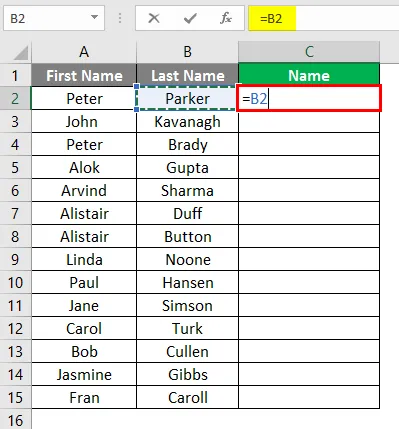
Most illessze be az „ & ” operátort, vesszőt és szóköz a pontosvessző közé ”, „ az alábbi képernyőképen látható módon.
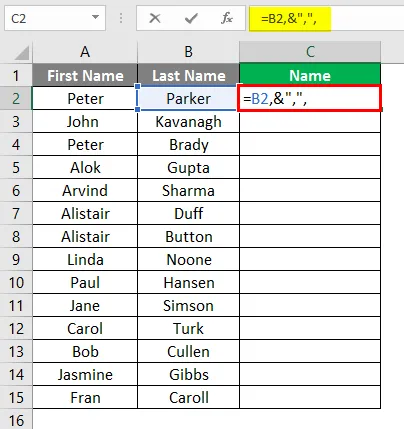
Most ismét illessze be az „ & ” operátort, adja meg az A2 cella hivatkozását, és zárja be a tartót.
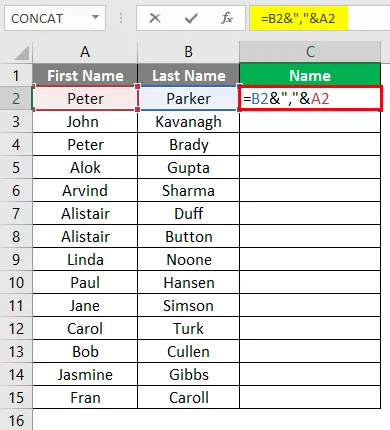
Nyomja meg az Enter gombot, és megkapja a kívánt eredményt.
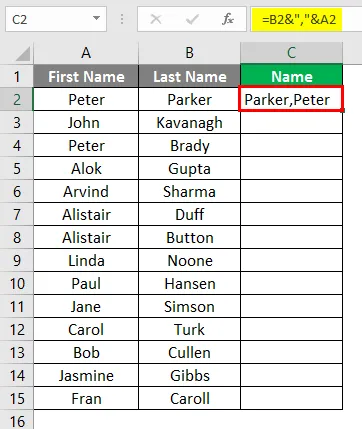
Húzza a képletet az adatok végéig.
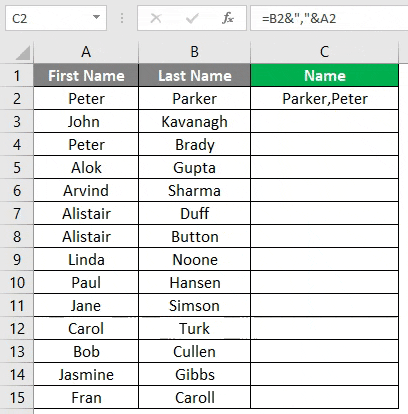
4. példa - Összeállíthatja a kiszámított mező használatával
A szöveges karakterisztikát egyes mezők kiszámításával is összekapcsolhatjuk. Tegyük fel, hogy van néhány vásárló adatai, és be kell írnia bizonyos megjegyzéseket az ügyfelek számára, az alábbi képernyőképeken megadottak szerint.
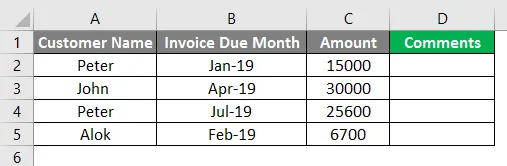
A megjegyzés, amelyre szükségünk van a D. oszlopban, ehhez hasonló: „Bizonyos dollár értékű számla esedékessé vált ebben a hónapban”. Az ilyen megjegyzéseknek a D. oszlopba való bejutásához az alábbi lépéseket kell követnünk. Menj a D2 cellába, és lépj be a CONCATENATE funkcióba, az alábbiak szerint.
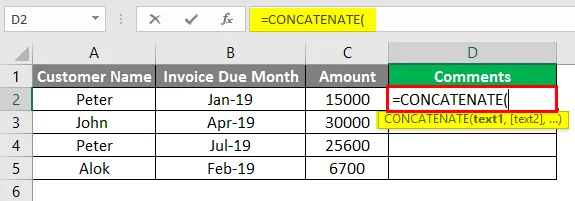
Most illessze be az „A számla: $” megjegyzést az pontosvessző közé, szövegként1.
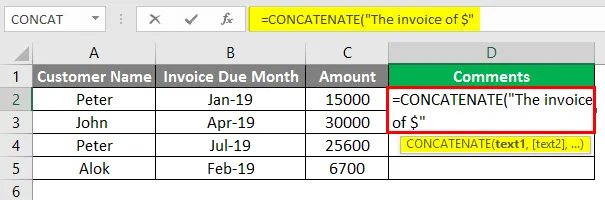
Most adja meg a C2 cella hivatkozását, amely a Text2 számlaösszegének értéke.

Adja meg a „esedékes” megjegyzést, egy szóközzel a pontosvessző között, mint Text3.
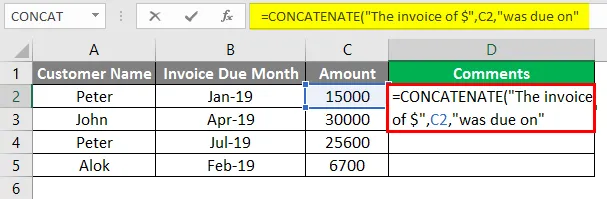
Adja meg a B2 cellára vonatkozó hivatkozást, amely a számla esedékességi hónapja, szövegként4. Csukja be a tartót.
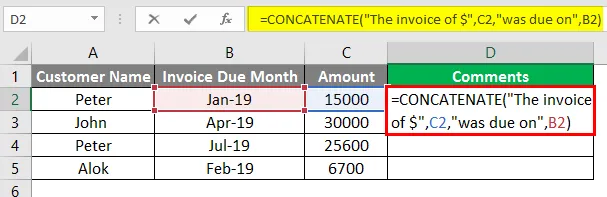
Nyomja meg az Enter billentyűt, és a végső megjegyzést a D2 cellában láthatja, az alábbiak szerint.
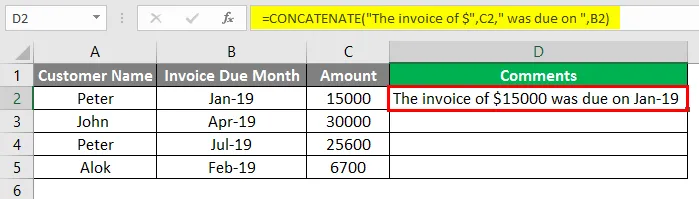
Húzza le a képletet az adatok többi részéhez.
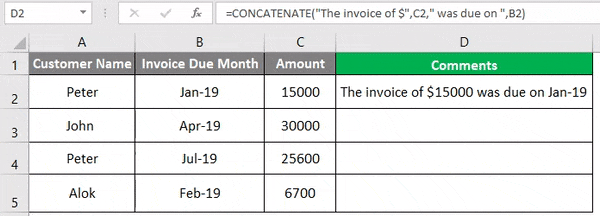
Ne felejtse el az összefűzött húrokat az Excel programban
- Az összefűzött függvény működéséhez legalább egy argumentum szükséges.
- Az Excel 2016-tól vagy újabb verziótól kezdve a CONCATENATE helyébe a CONCAT lép. A Concatenate funkció továbbra is működni fog, mivel továbbra is megőrizve van a visszamenőleges kompatibilitás érdekében. Ugyanakkor nem tartjuk meg a jövőbeni verziókban, ezért nagyon ajánlott a CONCATENATE helyett a CONCAT-ot használni.
- A kapcsolt funkció eredménye mindig szöveges karakterlánc. Még ha számokat is használunk összefűzésre, az eredmény mindig szöveges karakterlánc formájában jelenik meg.
- A Concatenate-ban minden cella hivatkozást külön kell felsorolni, az nem ismeri fel a tömböket.
- A CONCATENATE függvényben 8192 karaktert használhat, ami azt jelenti, hogy akár 255 karakterláncot összeilleszthet.
- A képlet megadja #Value! Hiba, ha valamely argumentum érvénytelen.
- A tömörített függvény és a „&” operátor használatával a szöveges karakterlánc összekapcsolása között az a különbség, hogy a „&” operátor használatakor nincs korlátozva 255 karakterlánc. Ezen kívül nincs különbség.
Ajánlott cikkek
Ez egy útmutató az összefűzött karakterláncokhoz az Excel programban. Itt megvitatjuk, hogyan kell használni az összefűzött karakterláncokat Excel-ben, a gyakorlati példákkal és a letölthető Excel sablonnal együtt. Megnézheti más javasolt cikkeinket -
- Gróf nevek Excelben
- Összekapcsolás Excelben
- IF VLOOKUP Formula Excelben
- Útmutató az Összecsapott szembe az Excel programban